利用CSS實現滑鼠懸停時的彈出特效的技巧和方法
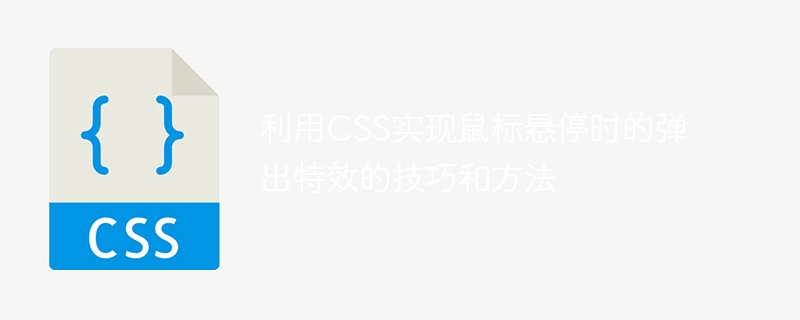
利用CSS實作滑鼠懸停時的彈出特效的技巧和方法
在網頁的設計中,常常會遇到滑鼠懸停時需要彈出特效的需求,這項特效能夠提升使用者體驗和頁面互動性。本文將介紹利用CSS實現滑鼠懸停時的彈出特效的技巧和方法,並提供具體的程式碼範例。
一、使用CSS3的transition屬性實現漸變動畫
CSS3的transition屬性可以實現元素的漸變動畫,透過設定適當的過渡時間和過渡效果,可以讓元素在滑鼠懸停時產生平滑的彈出特效。
程式碼範例:
<style>
.box {
width: 200px;
height: 200px;
background-color: #f2f2f2;
transition: transform 0.3s ease;
}
.box:hover {
transform: scale(1.1);
}
</style>
<div class="box"></div>上述程式碼中,透過設定.box元素的transition屬性為transform 0.3s ease,即在0.3秒內以緩動效果過渡transform屬性的變化。當.box元素被滑鼠懸停時,透過:hover偽類選擇器來套用新的transform樣式,讓元素縮放為原來的1.1倍。
二、使用CSS3的animation屬性實現彈性動畫
CSS3的animation屬性可以實現元素的彈性動畫效果,透過設定關鍵影格和過渡時間,可以讓元素在滑鼠懸停時呈現出彈簧效果的彈出特效。
程式碼範例:
<style>
.box {
width: 200px;
height: 200px;
background-color: #f2f2f2;
animation: pop 0.3s ease;
}
@keyframes pop {
0% {
transform: scale(1);
}
50% {
transform: scale(1.2);
}
100% {
transform: scale(1);
}
}
.box:hover {
animation: pop-hover 0.3s ease;
}
@keyframes pop-hover {
0% {
transform: scale(1.1);
}
50% {
transform: scale(1.3);
}
100% {
transform: scale(1.1);
}
}
</style>
<div class="box"></div>在上述程式碼中,定義了兩個關鍵影格動畫:pop和pop-hover。透過設定.box元素的animation屬性為pop 0.3s ease,當元素被滑鼠懸停時,透過:hover偽類選擇器設定新的animation屬性為pop-hover 0.3s ease,從而實現元素的彈性動畫。
三、使用CSS的transform屬性實現位移動畫
除了縮放效果和彈性效果之外,我們還可以透過CSS的transform屬性實現元素的位移動畫,使其在滑鼠懸停時以一定的方式彈出。
程式碼範例:
<style>
.box {
width: 200px;
height: 200px;
background-color: #f2f2f2;
transition: transform 0.3s ease;
}
.box:hover {
transform-origin: center top;
transform: translateY(-10px);
}
</style>
<div class="box"></div>上述程式碼中,透過設定.box元素的transition屬性為transform 0.3s ease,當.box元素被滑鼠懸停時,透過:hover偽類別選擇器設定新的transform樣式,透過translateY(-10px)將元素在垂直方向上向上移動10個像素。
綜上所述,利用CSS可以實現滑鼠懸停時的彈出特效,包括縮放動畫、彈性動畫和位移動畫。透過合理運用CSS屬性和偽類選擇器,我們可以為頁面添加更多的互動效果,提升使用者體驗和頁面的吸引力。
以上是利用CSS實現滑鼠懸停時的彈出特效的技巧和方法的詳細內容。更多資訊請關注PHP中文網其他相關文章!

熱AI工具

Undresser.AI Undress
人工智慧驅動的應用程序,用於創建逼真的裸體照片

AI Clothes Remover
用於從照片中去除衣服的線上人工智慧工具。

Undress AI Tool
免費脫衣圖片

Clothoff.io
AI脫衣器

AI Hentai Generator
免費產生 AI 無盡。

熱門文章

熱工具

記事本++7.3.1
好用且免費的程式碼編輯器

SublimeText3漢化版
中文版,非常好用

禪工作室 13.0.1
強大的PHP整合開發環境

Dreamweaver CS6
視覺化網頁開發工具

SublimeText3 Mac版
神級程式碼編輯軟體(SublimeText3)

熱門話題
 bootstrap怎麼插入圖片
Apr 07, 2025 pm 03:30 PM
bootstrap怎麼插入圖片
Apr 07, 2025 pm 03:30 PM
在 Bootstrap 中插入圖片有以下幾種方法:直接插入圖片,使用 HTML 的 img 標籤。使用 Bootstrap 圖像組件,可以提供響應式圖片和更多樣式。設置圖片大小,使用 img-fluid 類可以使圖片自適應。設置邊框,使用 img-bordered 類。設置圓角,使用 img-rounded 類。設置陰影,使用 shadow 類。調整圖片大小和位置,使用 CSS 樣式。使用背景圖片,使用 background-image CSS 屬性。
 bootstrap怎麼調整大小
Apr 07, 2025 pm 03:18 PM
bootstrap怎麼調整大小
Apr 07, 2025 pm 03:18 PM
要調整 Bootstrap 中元素大小,可以使用尺寸類,具體包括:調整寬度:.col-、.w-、.mw-調整高度:.h-、.min-h-、.max-h-
 bootstrap按鈕怎麼用
Apr 07, 2025 pm 03:09 PM
bootstrap按鈕怎麼用
Apr 07, 2025 pm 03:09 PM
如何使用 Bootstrap 按鈕?引入 Bootstrap CSS創建按鈕元素並添加 Bootstrap 按鈕類添加按鈕文本
 bootstrap怎麼設置框架
Apr 07, 2025 pm 03:27 PM
bootstrap怎麼設置框架
Apr 07, 2025 pm 03:27 PM
要設置 Bootstrap 框架,需要按照以下步驟:1. 通過 CDN 引用 Bootstrap 文件;2. 下載文件並將其託管在自己的服務器上;3. 在 HTML 中包含 Bootstrap 文件;4. 根據需要編譯 Sass/Less;5. 導入定製文件(可選)。設置完成後,即可使用 Bootstrap 的網格系統、組件和样式創建響應式網站和應用程序。
 bootstrap怎麼寫分割線
Apr 07, 2025 pm 03:12 PM
bootstrap怎麼寫分割線
Apr 07, 2025 pm 03:12 PM
創建 Bootstrap 分割線有兩種方法:使用 標籤,可創建水平分割線。使用 CSS border 屬性,可創建自定義樣式的分割線。
 HTML,CSS和JavaScript的角色:核心職責
Apr 08, 2025 pm 07:05 PM
HTML,CSS和JavaScript的角色:核心職責
Apr 08, 2025 pm 07:05 PM
HTML定義網頁結構,CSS負責樣式和佈局,JavaScript賦予動態交互。三者在網頁開發中各司其職,共同構建豐富多彩的網站。
 bootstrap怎麼看日期
Apr 07, 2025 pm 03:03 PM
bootstrap怎麼看日期
Apr 07, 2025 pm 03:03 PM
答案:可以使用 Bootstrap 的日期選擇器組件在頁面中查看日期。步驟:引入 Bootstrap 框架。在 HTML 中創建日期選擇器輸入框。 Bootstrap 將自動為選擇器添加樣式。使用 JavaScript 獲取選定的日期。
 vue中怎麼用bootstrap
Apr 07, 2025 pm 11:33 PM
vue中怎麼用bootstrap
Apr 07, 2025 pm 11:33 PM
在 Vue.js 中使用 Bootstrap 分為五個步驟:安裝 Bootstrap。在 main.js 中導入 Bootstrap。直接在模板中使用 Bootstrap 組件。可選:自定義樣式。可選:使用插件。






